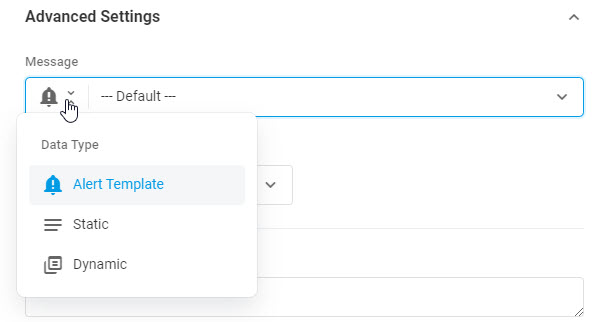Um eine Lieferadressgruppe zu erstellen, gehen Sie in der linken Seitenleiste zu Lieferadressgruppen verwalten > und klicken Sie auf Neue Gruppe.
Geben Sie zunächst einen beschreibenden Namen an, der in einer Liste erkennbar ist, wenn Sie Warnungen und Berichten Gruppen zuweisen. Sie können dies tun, indem Sie oben links auf dem Bildschirm des Gruppeneditors auf den Standardnamen der Gruppe klicken.
Angeben einer Lieferadresse für Warnungsbenachrichtigungen
Klicken Sie im Abschnitt Lieferadressen auf Neue Adresse , um eine Empfängeradresse anzugeben:
- Wählen Sie den Mechanismus für die Benachrichtigungsübermittlung aus. Eine detaillierte Beschreibung der verfügbaren Übermittlungsmechanismen finden Sie in den Mechanismen zur Benachrichtigungsübermittlung in unserer Knowledge Base.
- Geben Sie die Adressdetails an, z. B. eine E-Mail-Adresse für E-Mail-Benachrichtigungen oder eine Telefonnummer für Telefon- und SMS-Benachrichtigungen.
Erweiterte Einstellungen
Je nach Adresstyp können Sie zusätzlich erweiterte Einstellungen der Lieferadresse vornehmen. Wenn nicht festgelegt, werden die Standardeinstellungen angewendet.
Wenn Sie benutzerdefinierte Einstellungen für die Übermittlung von Warnungsbenachrichtigungen festlegen möchten, erweitern Sie den Abschnitt Erweiterte Einstellungen .
Für E-Mail- und drahtlose E-Mail-Mechanismen können Sie eine Antwortadresse und einen benutzerdefinierten E-Mail-Betreff angeben. Um das E-Mail-Format festzulegen, wählen Sie im Feld E-Mail-Typ ein erforderliches Format aus.
Um eine Benachrichtigung mit benutzerdefiniertem Inhalt zu senden, wählen Sie den Nachrichtentyp im Feld Nachricht aus:
- Warnungsvorlage: Sie können aus verschiedenen benutzerdefinierten Warnungsvorlagen mit spezifischen Informationen für verschiedene Benachrichtigungsgruppen auswählen. Um eine vorkonfigurierte Vorlage auszuwählen, klicken Sie auf das Nachrichteneingabefeld und wählen Sie die Vorlage aus der Liste aus.
- Statisch: Der statische Nachrichteninhalt kann direkt in das Nachrichteneingabefeld eingegeben werden.
- Dynamisch: Warnmeldungen können mithilfe dynamischer Variablen personalisiert werden, die beim Senden einer Warnung durch die aktuellen Systemwerte ersetzt werden. Dynamische Dotcom-Monitor-Vorlagen werden mit der Razor-Parsing-Engine von Microsoft implementiert und können aus dem Nachrichteneingabefeld heraus erstellt werden. Im Knowledge Base-Artikel Hinzufügen dynamischer Variablen zur Warnungsvorlage erfahren Sie, wie Sie mit dynamischen Variablen arbeiten.
Wenn Sie zuvor erstellte Warnungsvorlagen nutzen oder unsere vordefinierten HTML-Snippets verwenden möchten, erweitern Sie das Nachrichteneingabefeld und verwenden Sie die erweiterten Funktionen des Nachrichteneditors, wie im Artikel Warnungsvorlage: Einrichtung und Konfiguration (Text & HTML & JSON) unserer Wissensdatenbank beschrieben.
Um auszuwählen, wann die Benachrichtigung ausgelöst werden muss, wählen Sie eines der auslösenden Ereignisse in der Liste ” Liefern am” aus:
- Warnung: Ein Fehlerereignis, das das Warnsystem ausgelöst und den Gerätestatus in eine Warnung geändert hat. Beachten Sie, dass der Warnungsstatus nur ausgelöst wird, wenn die Gruppenwarnung für ein Gerät festgelegt ist. Weitere Informationen finden Sie in unserer umfassenden Übersicht über die Gerätewarnungen .
- OK: Ein Verfügbarkeitswarnungsereignis, wenn das Gerät den Alarmierungsstatus verlassen hat. Eine Betriebszeitwarnung ist eine automatische Nachricht, die so konfiguriert werden kann, dass sie an Empfänger gesendet wird, sobald ein Gerät einen Fehlerzustand verlassen hat und alle erkannten Fehler behoben wurden. Weitere Informationen finden Sie in unserem Knowledge Base-Artikel zu Uptime Alerts .
- Warnung und OK: Eine Warnungsbenachrichtigung wird sowohl für fehlerhafte als auch für fehlerbehobene Ereignisse generiert.
Planen von Benachrichtigungen
Ein Zeitplan bestimmt, wann die Gruppe Warnungsbenachrichtigungen erhält. Um der Gruppe einen Zeitplan zuzuweisen, wählen Sie einen gewünschten Zeitplannamen aus der Liste im Abschnitt ” Zeitplan” des Gruppeneditorbildschirms aus.
Zuweisen von Geräten
Es gibt zwei Möglichkeiten, ein Gerät einer Benachrichtigungsgruppe zuzuweisen:
- Sie können der Gruppe Überwachungsgeräte in großen Mengen im Abschnitt ” Zugewiesene Geräte” des Gruppeneditorbildschirms zuweisen. Klicken Sie dazu auf Zuweisen und wählen Sie einen gewünschten Gerätenamen aus.
- Sie können die Gruppe über den Geräteeditor einem bestimmten Gerät zuweisen. Weitere Informationen finden Sie im Artikel Einrichten von Gruppenwarnungen für Geräte in unserer Knowledge Base.